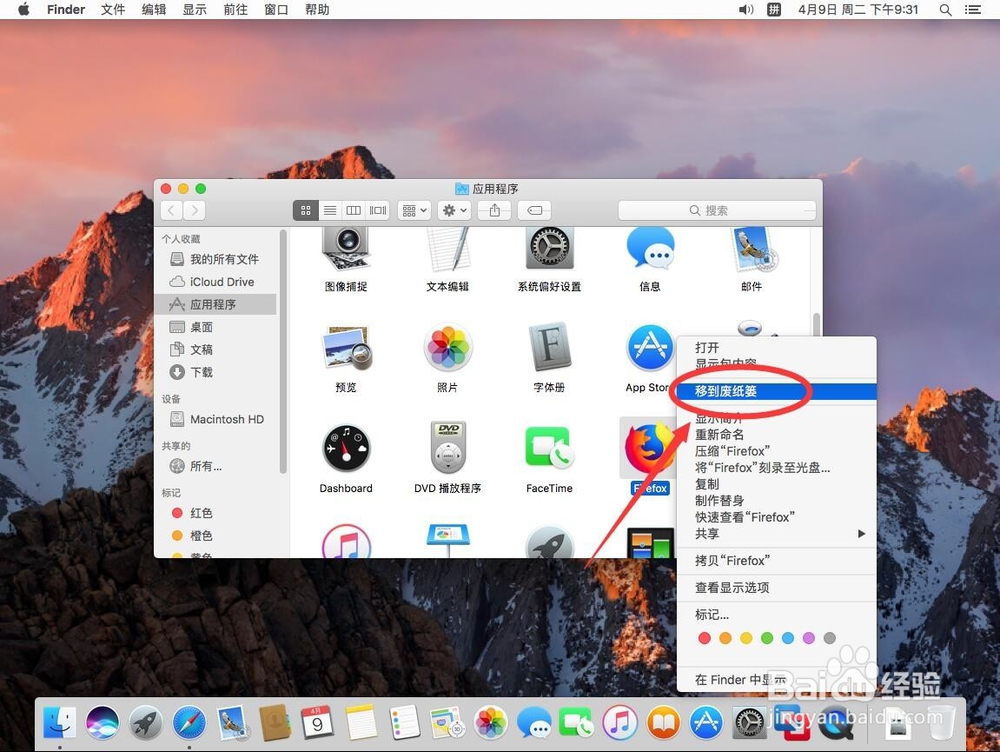苹果电脑Mac系统如何删除卸载火狐Firefox浏览器
1、在卸载软件之前,首先要确认软件已经完全退出点击屏幕左上角的苹果标志
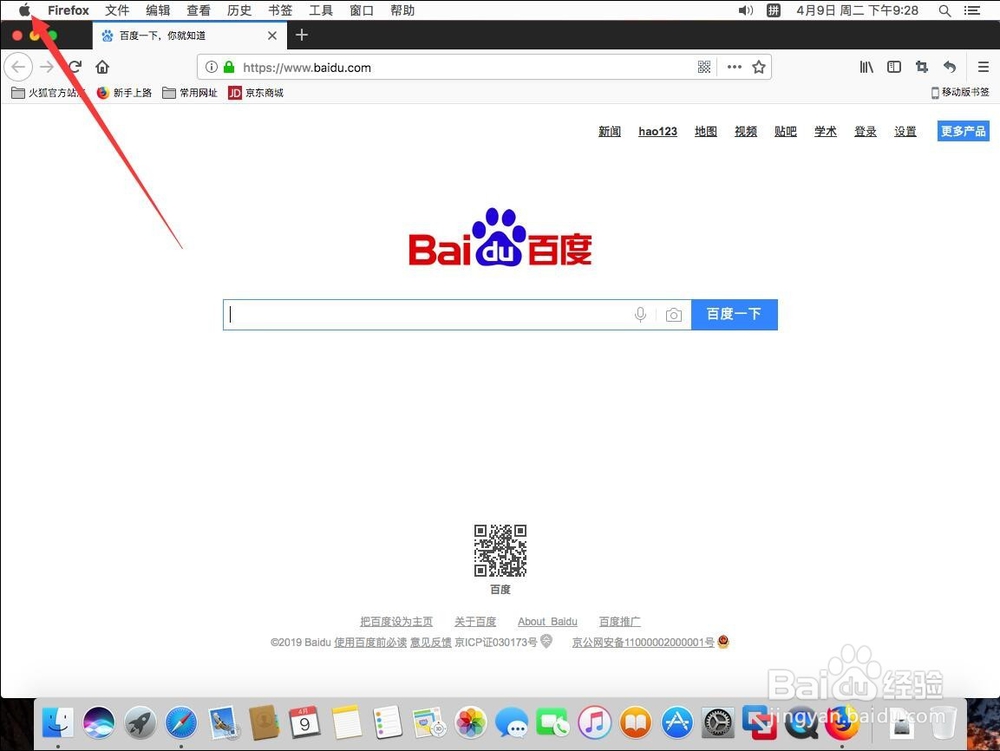
2、在弹出的菜单中选择”强制退出“
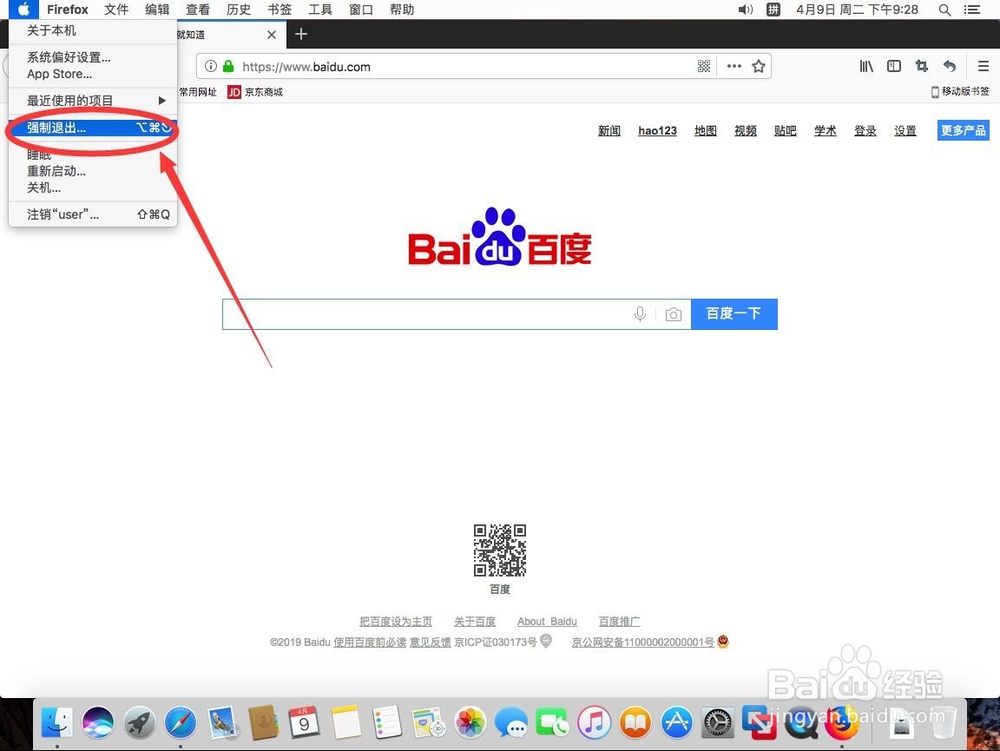
3、打开强制退出后,选择”Firefox“注意:如果这里没有”Firefox“一项,说明软件并没有运行,或者是已经完全退出了,可以直接跳到第7步继续执行操作。
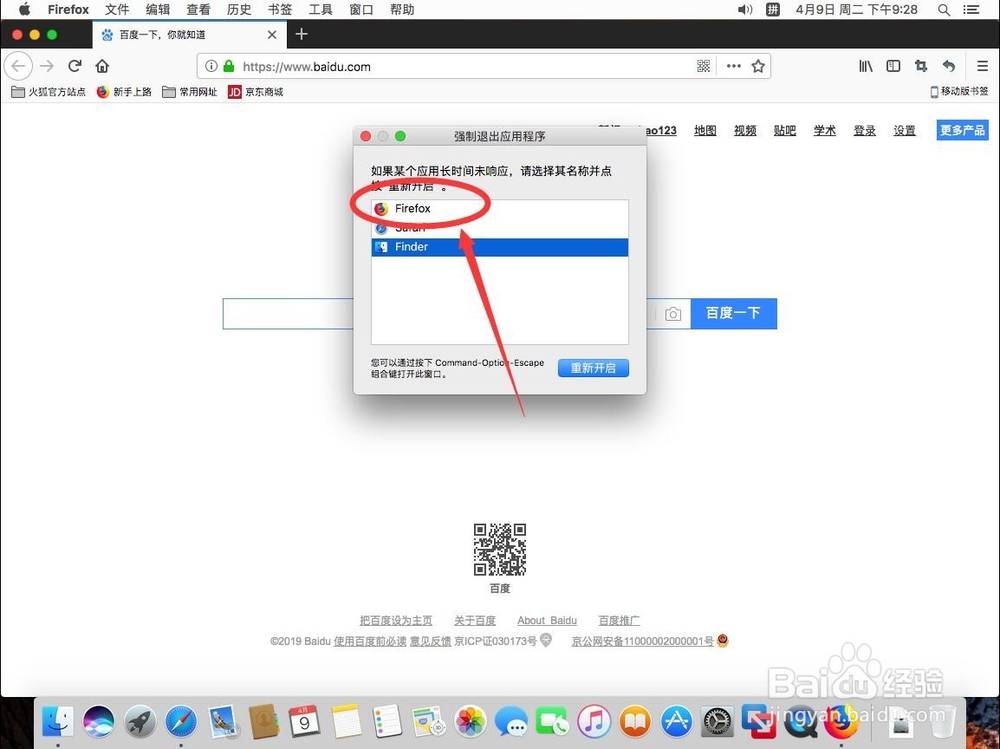
4、然后点击右下角的”强制退出“
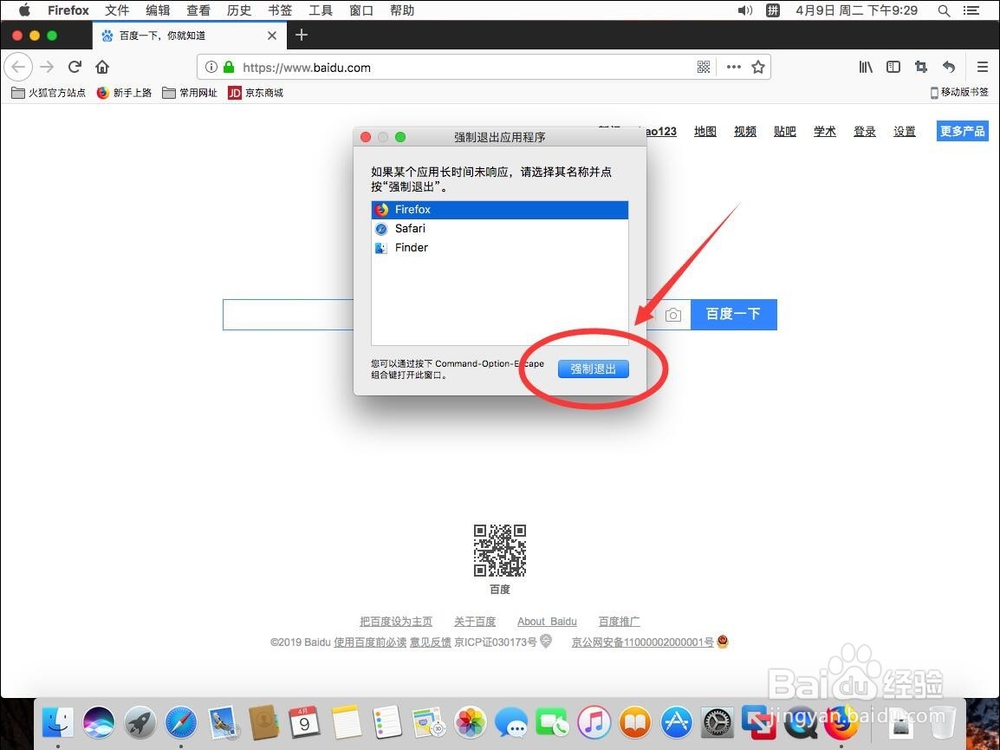
5、弹出提示,还是选择”强制退出“,这样软件就被完全退出了
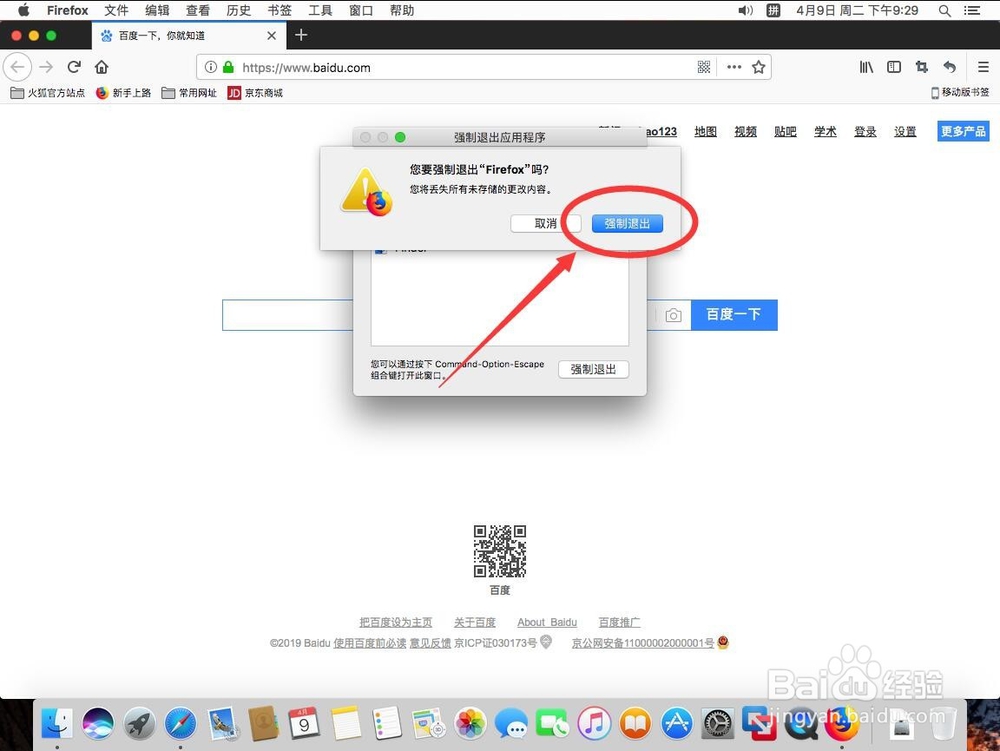
6、点击左上角的红色叉号关闭强制退出,返回桌面
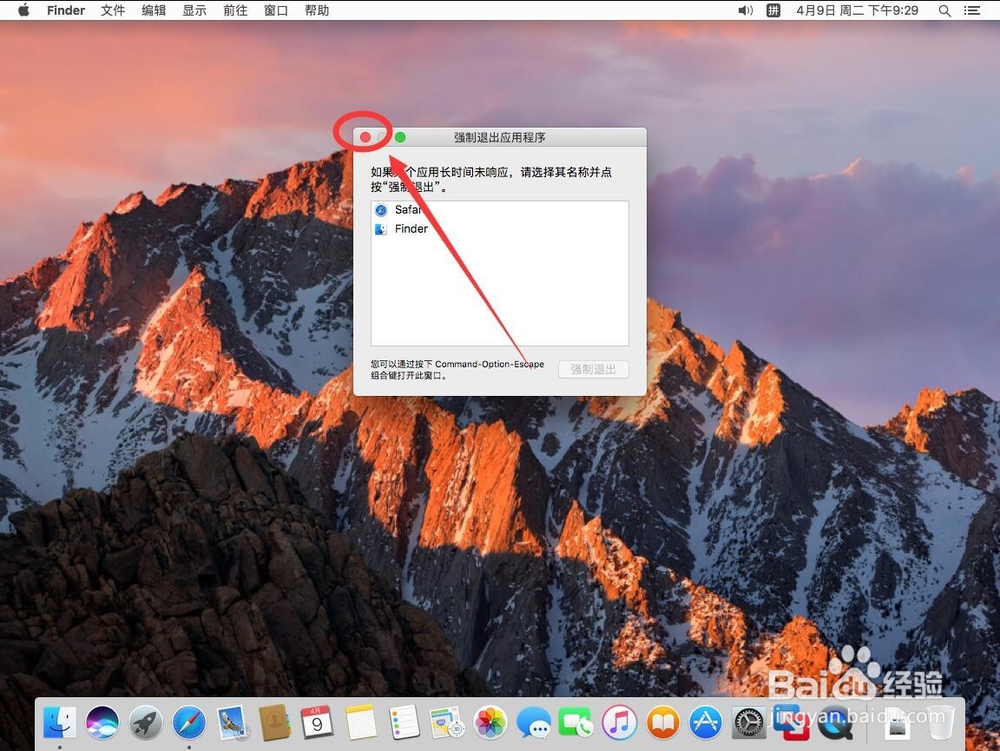
7、点击屏幕顶部工具栏上的”前往“
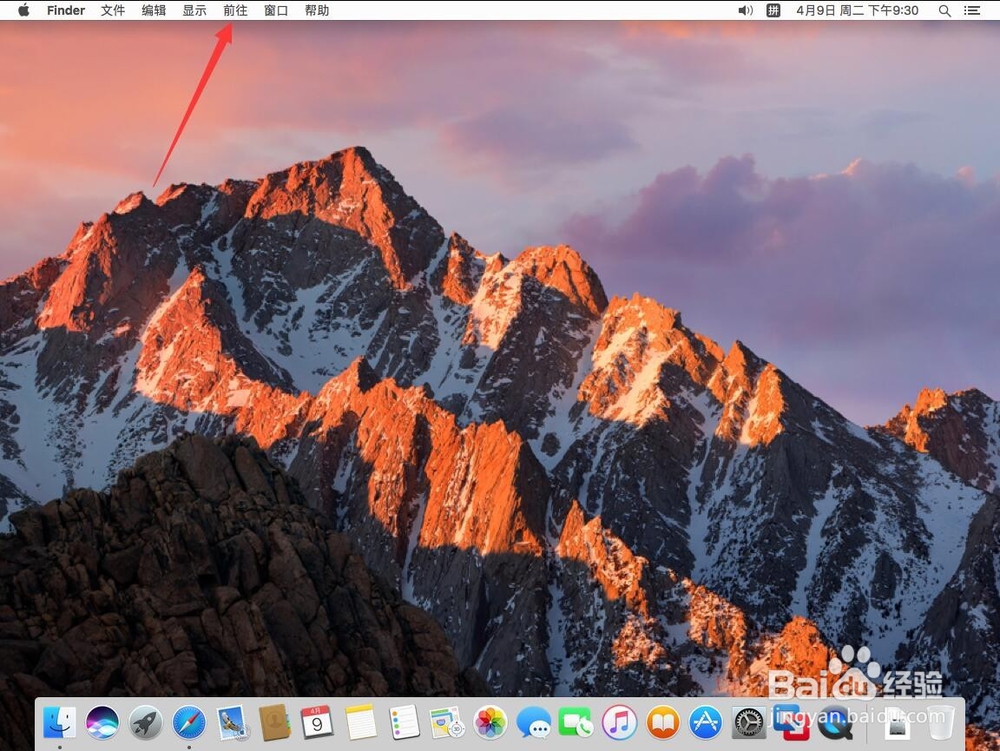
8、然后选择”应用程序“
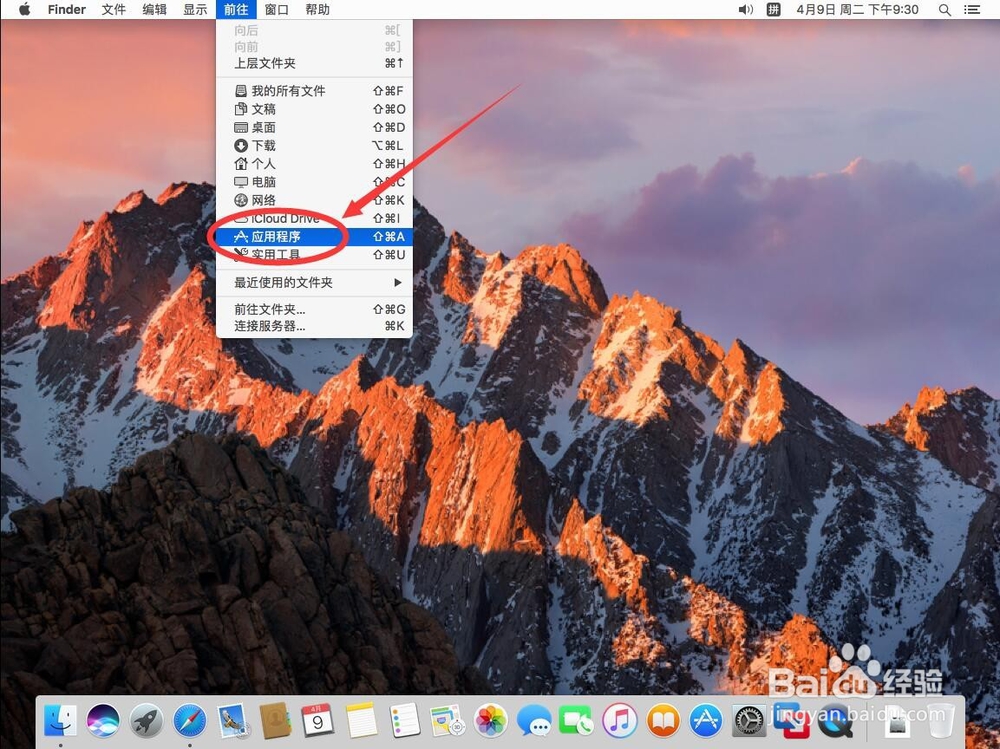
9、打开应用程序后,找到”Firefox“然后点右键
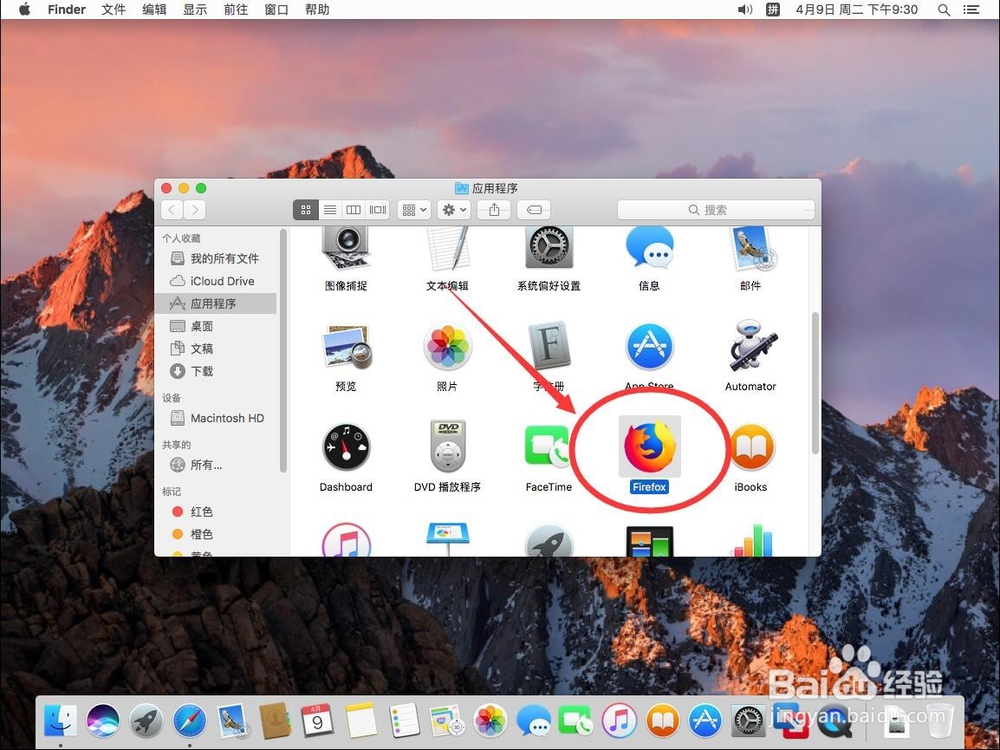
10、在弹出的右键菜单中,选择”移到废纸篓“,这样火狐浏览器就被卸载了